Configure notificaciones por correo electrónico para las alertas
 Sugerir cambios
Sugerir cambios


Si desea que se envíen notificaciones por correo electrónico cuando se produzcan alertas, debe proporcionar información acerca del servidor SMTP. También debe introducir direcciones de correo electrónico para los destinatarios de las notificaciones de alerta.
-
Ha iniciado sesión en Grid Manager mediante un navegador web compatible.
-
Tiene el permiso Administrar alertas o acceso raíz.
Dado que las alarmas y las alertas son sistemas independientes, la configuración de correo electrónico que se utiliza para las notificaciones de alerta no se utiliza para las notificaciones de alarma ni los mensajes de AutoSupport. Sin embargo, puede utilizar el mismo servidor de correo electrónico para todas las notificaciones.
Si la implementación de StorageGRID incluye varios nodos de administrador, puede seleccionar qué nodo de administrador debe ser el remitente preferido de notificaciones de alerta. También se utiliza el mismo «"remitente preferido» para las notificaciones de alarma y los mensajes de AutoSupport. De manera predeterminada, se selecciona el nodo de administración principal. Para obtener más detalles, consulte Instrucciones para administrar StorageGRID.
-
Seleccione ALERTS > Configuración de correo electrónico.
Aparece la página Configuración de correo electrónico.
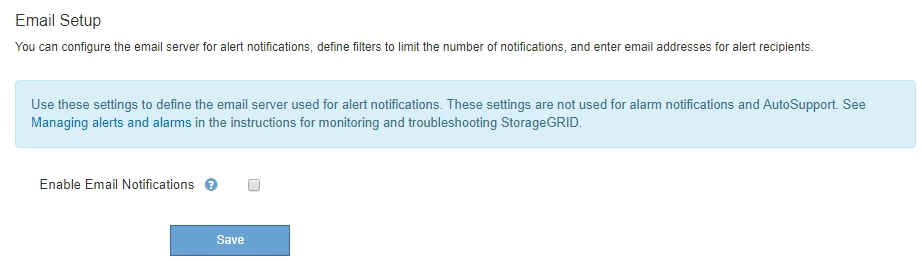
-
Active la casilla de verificación Activar notificaciones por correo electrónico para indicar que desea enviar correos electrónicos de notificación cuando las alertas alcancen umbrales configurados.
Aparecen las secciones servidor de correo electrónico (SMTP), Seguridad de la capa de transporte (TLS), direcciones de correo electrónico y Filtros.
-
En la sección servidor de correo electrónico (SMTP), introduzca la información que necesita StorageGRID para acceder al servidor SMTP.
Si el servidor SMTP requiere autenticación, debe introducir tanto un nombre de usuario como una contraseña.
Campo Introduzca Servidor de correo
El nombre de dominio completo (FQDN) o la dirección IP del servidor SMTP.
Puerto
El puerto utilizado para acceder al servidor SMTP. Debe estar entre 1 y 65535.
Nombre de usuario (opcional)
Si el servidor SMTP requiere autenticación, introduzca el nombre de usuario con el que desea autenticarse.
Contraseña (opcional)
Si el servidor SMTP requiere autenticación, introduzca la contraseña con la que desea autenticarse.
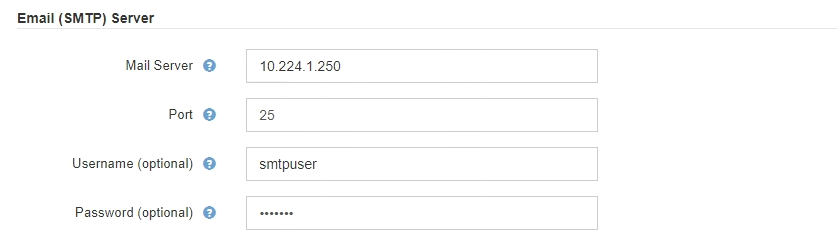
-
En la sección direcciones de correo electrónico, introduzca las direcciones de correo electrónico del remitente y de cada destinatario.
-
En Dirección de correo electrónico del remitente, especifique una dirección de correo electrónico válida que se utilizará como dirección de para las notificaciones de alerta.
Por ejemplo:
storagegrid-alerts@example.com -
En la sección Recipients, introduzca una dirección de correo electrónico para cada lista de correo electrónico o persona que debería recibir un correo electrónico cuando se produzca una alerta.
Seleccione el icono más
 para agregar destinatarios.
para agregar destinatarios.
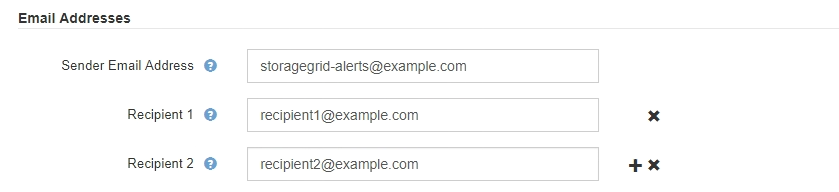
-
-
Si se necesita Seguridad de la capa de transporte (TLS) para las comunicaciones con el servidor SMTP, seleccione requerir TLS en la sección Seguridad de la capa de transporte (TLS).
-
En el campo Certificado CA, proporcione el certificado de CA que se utilizará para verificar la identificación del servidor SMTP.
Puede copiar y pegar el contenido en este campo, o seleccione examinar y seleccione el archivo.
Debe proporcionar un solo archivo que contenga los certificados de cada entidad de certificación (CA) intermedia. El archivo debe contener cada uno de los archivos de certificado de CA codificados con PEM, concatenados en el orden de la cadena de certificados.
-
Active la casilla de verificación Enviar certificado de cliente si el servidor de correo electrónico SMTP requiere que los remitentes de correo electrónico proporcionen certificados de cliente para la autenticación.
-
En el campo Certificado de cliente, proporcione el certificado de cliente codificado con PEM para enviar al servidor SMTP.
Puede copiar y pegar el contenido en este campo, o seleccione examinar y seleccione el archivo.
-
En el campo clave privada, introduzca la clave privada del certificado de cliente en codificación PEM sin cifrar.
Puede copiar y pegar el contenido en este campo, o seleccione examinar y seleccione el archivo.
Si necesita editar la configuración de correo electrónico, seleccione el icono del lápiz para actualizar este campo.
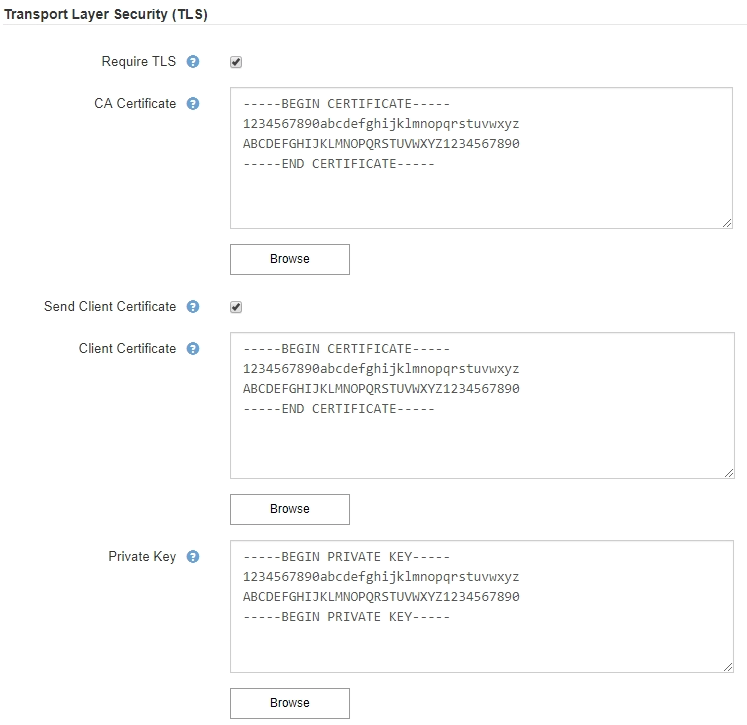
-
-
En la sección Filtros, seleccione qué niveles de gravedad de alerta deberían producir notificaciones por correo electrónico, a menos que se haya silenciado la regla de una alerta específica.
Gravedad Descripción Menor, mayor, crítico
Se envía una notificación por correo electrónico cuando se cumple la condición menor, mayor o crítica de una regla de alerta.
Principal, crítico
Se envía una notificación por correo electrónico cuando se cumple la condición principal o crítica de una regla de alerta. Las notificaciones no se envían para alertas menores.
Solo crítico
Solo se envía una notificación por correo electrónico cuando se cumple la condición crítica de una regla de alerta. No se envían notificaciones para alertas menores o importantes.

-
Cuando esté listo para probar la configuración de correo electrónico, siga estos pasos:
-
Seleccione Enviar correo electrónico de prueba.
Aparece un mensaje de confirmación que indica que se ha enviado un correo electrónico de prueba.
-
Active las casillas de todos los destinatarios de correo electrónico y confirme que se ha recibido un mensaje de correo electrónico de prueba.
Si el correo electrónico no se recibe en unos minutos o si se activa la alerta error de notificación por correo electrónico, compruebe la configuración e inténtelo de nuevo. -
Inicie sesión en cualquier otro nodo de administración y envíe un correo electrónico de prueba para verificar la conectividad desde todos los sitios.
Cuando prueba las notificaciones de alerta, debe iniciar sesión en cada nodo de administrador para verificar la conectividad. Esto contrasta con la prueba de notificaciones de alarma y mensajes de AutoSupport, donde todos los nodos del administrador envían el correo electrónico de prueba.
-
-
Seleccione Guardar.
El envío de un mensaje de correo electrónico de prueba no guarda la configuración. Debe seleccionar Guardar.
Se guardará la configuración del correo electrónico.
Información incluida en las notificaciones por correo electrónico de alertas
Una vez configurado el servidor de correo electrónico SMTP, las notificaciones por correo electrónico se envían a los destinatarios designados cuando se activa una alerta, a menos que la regla de alerta se suprima con un silencio. Consulte Silenciar notificaciones de alerta.
Las notificaciones por correo electrónico incluyen la siguiente información:
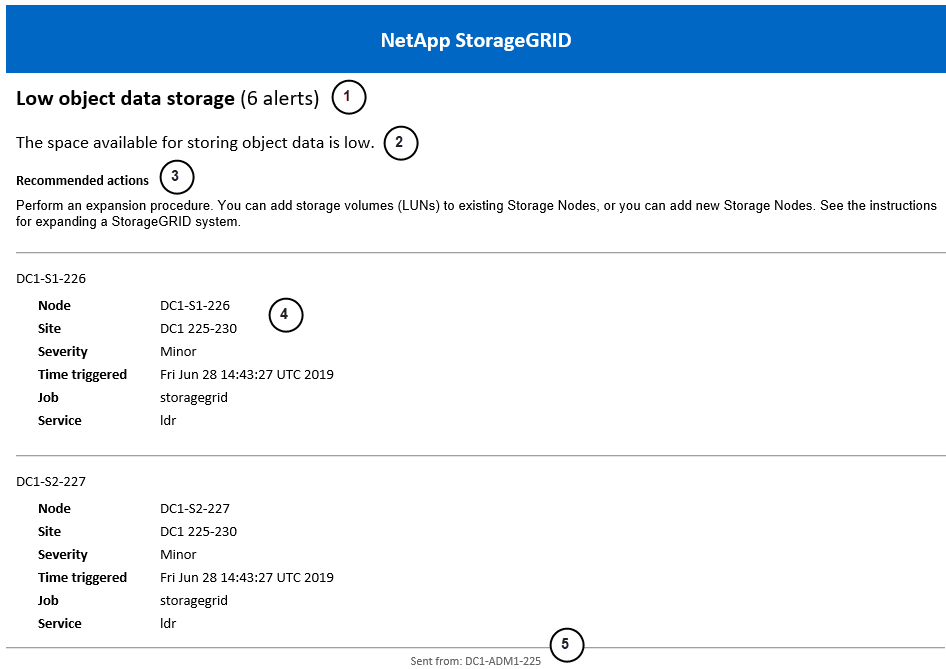
| Llamada | Descripción |
|---|---|
1 |
El nombre de la alerta, seguido del número de instancias activas de esta alerta. |
2 |
La descripción de la alerta. |
3 |
Todas las acciones recomendadas para la alerta. |
4 |
Detalles sobre cada instancia activa de la alerta, incluido el nodo y el sitio afectados, la gravedad de la alerta, la hora UTC en la que se activó la regla de alerta y el nombre del trabajo y el servicio afectados. |
5 |
El nombre de host del nodo de administrador que envió la notificación. |
Cómo se agrupan las alertas
Para evitar que se envíe un número excesivo de notificaciones por correo electrónico cuando se activan alertas, StorageGRID intenta agrupar varias alertas en la misma notificación.
Consulte la tabla siguiente para ver ejemplos de cómo StorageGRID agrupa varias alertas en notificaciones por correo electrónico.
| Comportamiento | Ejemplo |
|---|---|
Cada notificación de alerta sólo se aplica a las alertas con el mismo nombre. Si al mismo tiempo se activan dos alertas con nombres diferentes, se envían dos notificaciones por correo electrónico. |
|
Para una alerta específica de un nodo específico, si los umbrales se alcanzan para más de una gravedad, solo se envía una notificación para la alerta más grave. |
|
La primera vez que se activa una alerta, StorageGRID espera 2 minutos antes de enviar una notificación. Si se activan otras alertas con el mismo nombre durante ese tiempo, StorageGRID agrupa todas las alertas en la notificación inicial. |
|
Si se activa otra alerta con el mismo nombre, StorageGRID espera 10 minutos antes de enviar una nueva notificación. La nueva notificación informa de todas las alertas activas (alertas actuales que no se han silenciado), aunque se hayan notificado previamente. |
|
Si existen varias alertas actuales con el mismo nombre y se resuelve una de esas alertas, no se envía una nueva notificación si la alerta se vuelve a producir en el nodo para el que se solucionó la alerta. |
|
StorageGRID continúa enviando notificaciones por correo electrónico una vez cada 7 días hasta que se resuelven todas las instancias de la alerta o se silencia la regla de alerta. |
|
Solucione problemas de notificaciones de correo electrónico de alertas
Si se activa la alerta error de notificación por correo electrónico o no puede recibir la notificación por correo electrónico de alerta de prueba, siga estos pasos para resolver el problema.
-
Ha iniciado sesión en Grid Manager mediante un navegador web compatible.
-
Tiene el permiso Administrar alertas o acceso raíz.
-
Compruebe la configuración.
-
Seleccione ALERTS > Configuración de correo electrónico.
-
Compruebe que la configuración del servidor de correo electrónico (SMTP) es correcta.
-
Compruebe que ha especificado direcciones de correo electrónico válidas para los destinatarios.
-
-
Compruebe el filtro de spam y asegúrese de que el correo electrónico no se ha enviado a una carpeta basura.
-
Solicite al administrador de correo electrónico que confirme que los correos electrónicos de la dirección del remitente no están bloqueados.
-
Recoja un archivo de registro del nodo de administración y póngase en contacto con el soporte técnico.
El soporte técnico puede utilizar la información de los registros para determinar el problema. Por ejemplo, el archivo prometheus.log podría mostrar un error al conectarse al servidor especificado.



